FAQ GENERALI
Nel menù principale del nostro sito web troverai la voce “login“, per accedere alla versione per PC di Nutribook. Ricorda che per utilizzare Nutribook dallo smartphone bisogna scaricare l’app dagli Store.
Dalla lista pazienti, premi il pulsante (+) per aggiungerne uno nuovo. Nella schermata del “Nuovo Paziente” in alto a dx troverai un’icona da cliccare per iniziare la selezione dei contatti da importare dalla Rubrica. Una procedura guidata molto rapida (sono 3 passaggi) ed è possibile aggiungere un paziente per volta.
Quando l’SMS viene programmato, nella sezione “Notifica”, comparirà un messaggio di testo preimpostato, basterà cliccare sul riquadro per modificare. Oltre al messaggio è possibile personalizzare anche il Mittente! Ricorda che per personalizzare il mittente bisogna procedere prima alla validazione del proprio numero di telefono. C’è una procedura molto semplice che troverai nell’app.
Una volta terminati è possibile acquistare dei pacchetti di SMS dall’interno dell’app. Accedi alle “Impostazioni” e poi su “Servizio SMS” acquista il pacchetto crediti di cui hai bisogno.
I documenti vengono salvati in PDF. Puoi trovarli in Archivio o nei download del cellulare. Sono salvati con [cognome_nome_tipodocumento_da
Nella scheda paziente in corso di creazione, una volta inseriti nome/cognome, sesso, data e città di nascita comparirà immediatamente il Codice Fiscale nell’apposita riga.
Dalla voce “Impostazioni” in alto a destra, vai alla sezione “Collegamenti esterni” dove troverai il pulsante per collegarti al tuo account Google. Una volta effettuata l’autenticazione, potrai decidere se e con quale calendario sincronizzare le attività e i tuoi impegni personali.
Per le visite invece, nella sezione “Tariffario” troverai l’opzione Sincronizzazione Google Calendar per ogni studio registrato, dove ti basterà selezionare quale tra i tuoi calendari Google vuoi utilizzare.
Se hai visite future già programmate, occorrerà cliccare sul pulsante “Allinea Visite Future” al momento della sincronizzazione.
Hai altri dubbi? Dai un’occhiata al nostro video tutorial.
No, al momento la sincronizzazione può avvenire solo in maniera unidirezionale: su Google Calendar troverai anche tutti gli impegni segnati sull’Agenda Nutribook, ma non il viceversa. Tuttavia, Nutribook è un software in continua evoluzione e lavoreremo alla possibilità di rendere la sincronizzazione bidirezionale.
Si, per ognuno di questi eventi puoi scegliere uno specifico calendario su cui sincronizzarle. La procedura però è diversa: sia per le attività che per gli impegni personali, puoi scegliere il calendario da utilizzare dalle Impostazioni, nella sezione Collegamenti esterni; per ogni studio registrato invece puoi scegliere, nella sezione del Tariffario, con quale calendario sincronizzarne le visite.
Si, è possibile sia cambiare il calendario sia rimuoverlo dalle sezioni in cui le hai attivate: in “Tariffario” per quanto riguarda le visite e nella sezione “Collegamenti esterni” delle “Impostazioni” per attività e impegni personali.
L’annullamento delle visite è una funzionalità esclusivamente di Nutribook che non è possibile replicare su un calendario diverso ed esterno come Google Calendar. Quando annulli una visita su Nutribook, infatti, questa rimane visibile nel calendario ma viene barrata con una linea sopra. Su Google Calendar invece, non essendo presente una funzionalità analoga, l’annullamento non viene replicato.
L’eliminazione di una visita invece la rimuove definitivamente dall’Agenda Nutribook. In questo caso, Google Calendar rifletterà lo stesso comportamento.
No, scollegando il calendario gli eventi successivamente appuntati in Agenda non saranno più replicati su di esso, quelli sincronizzati in precedenza resteranno invece presenti sul tuo calendario Google.
Si, così come per l’eliminazione le modifiche saranno automaticamente replicate sul corrispondente calendario, ma ricorda che le modifiche vanno sempre apportate da Nutribook e non da Google Calendar poiché la sincronizzazione è al momento unidirezionale.
La sincronizzazione va impostata e avviata da necessariamente dalle impostazioni dell’app WEB. Successivamente però anche la tua app sarà collegata in automatico a Google Calendar.
All’interno di Nutribook hai la possibilità di sincronizzare le singole visite con uno dei calendari presenti sul tuo smartphone. In fondo alla schermata di creazione “Nuova visita” puoi scegliere con quale calendario sincronizzare (tra quelli creati con il tuo account sullo smartphone). Ricorda che NON è possibile effettuare la sincronizzazione da web, ma solo da mobile.
Nella tua Lista Pazienti, in alto a dx troverai un’icona imbuto. Sono i Filtri che puoi applicare alla tua Lista. Sono utili per ricercare particolari gruppi di pazienti. Ad esempio i pazienti di un particolare Studio, quelli con attività da fare o quelli che non fissano una visita da tempo e quelli che devono ancora pagare le prestazioni.
Certo, con Nutribook hai 3 modalità di contattare i pazienti: attraverso le email, avviando una chat whatsapp oppure con una chiamata. Scegli la modalità che preferisci dalla Scheda del paziente.
Puoi inserire le Note in due modalità: dalla scheda paziente, nella sezione dedicata alle “Note”, oppure all’interno del dettaglio visita. Le prime sono note vocali (funzionano sostanzialmente come quelle whatsapp) oppure testuali e vengono pubblicate con la data in modo da poterle contestualizzare nel percorso del paziente. Le seconde si riferiscono invece ad una visita specifica.
Nella sezione “Fatture” del Menù principale sono elencate tutte le fatture emesse. Clicca su una di esse per aprire il dettaglio e procedere alla modifica del numero.
Nutribook è un software idoneo all'emissione di fatture elettroniche! Una volta generata la fattura hai la possibilità di scaricarla sia in pdf che in XML (formato richiesto per la fatturazione elettronica).
Il sistema inserisce di default la dicitura registrata nei tariffari. Nella sezione “tariffario”, clicca sulla prestazione per vedere il dettaglio e nel riquadro “Descrizione in fattura” potrai inserire la dicitura che preferisci.
Certo. Se utilizzi l’app offline, i dati verranno aggiornati alla prima connessione con wifi o dati. Se l’app è utilizzata online, sia da PC che da smartphone, i dati vengono sincronizzati in tempo reale.
Nutribook è un servizio in Cloud. Abbiamo implementato il servizio seguendo tutte le direttive e le leggi nazionali e comunitarie (GDPR). Per maggiori informazioni consulta la sezione “Privacy Policy” nel menù principale dell’app.
Abbiamo creato un gruppo Facebook per permettere a tutti i professionisti interessati di contribuire al miglioramento di Nutribook. Se hai già un account registrato, richiedi di iscriverti. Ti aspettiamo!
Non hai trovato le risposte che cercavi?
Inoltraci le tue domande utilizzando il seguente form! Saremo felici di aiutarti.